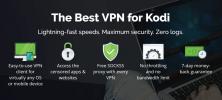Menu Kodi lento: correções que funcionam para recuperar a velocidade
Um aplicativo é tão bom quanto sua interface. A Kodi sempre manteve as coisas surpreendentemente simples, apesar de sua ampla capacidade de personalização. Você tem links rápidos para o conteúdo, etapas fáceis para instalar novos complementos e menus simples que apresentam filmes e programas de TV de uma maneira atraente e funcional. Quanto mais você usa o Kodi, as coisas mais lentas se tornam, Contudo. Arquivos de cache são preenchidos e a interface do menu vai de zippy a lenta. Se você estiver pronto para recuperar sua velocidade, confira nossa coleção de soluções para lentidão do menu Kodi abaixo.

Garantia de devolução do dinheiro em 30 dias
Lembrete
Atualmente, mais e mais pessoas estão pensando em sua privacidade online. Com os ISPs que monitoram e limitam os usuários do Kodi, as agências governamentais que criam programas de vigilância em massa e os hackers atrás de firewalls em todos os cantos, você nunca pode estar muito seguro.
A boa notícia é que proteger seus dados é um assunto simples: use uma rede privada virtual. As VPNs criptografam tudo o que sai do seu dispositivo, tornando quase impossível para terceiros espionar sua atividade. Com uma VPN instalada, você também oculta sua localização real e pode acessar conteúdo com restrição geográfica de todo o mundo.
A melhor VPN para Kodi - IPVanish
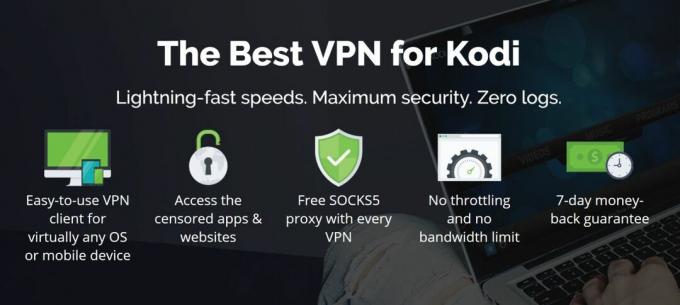
Quanto mais recursos de segurança uma VPN tiver, mais lenta será a sua conexão. Se você soltar a criptografia e abandonar alguns desses mesmos recursos, recuperará um pouco de velocidade. É difícil atingir o equilíbrio certo de velocidade e segurança, mas IPVanish faz parecer fácil. O serviço percorre uma linha tênue entre os dois mundos e consegue criar uma VPN que é rápida, privada e surpreendentemente fácil de usar. Isso o torna uma das melhores VPNs para uso com o Kodi, pois você precisará de altas velocidades para transmissões de filmes, mas não pode se dar ao luxo de dispensar nenhum recurso de privacidade.
Uma das coisas que torna o IPVanish tão útil é o tamanho da sua rede. Assim que você se inscrever, você terá acesso a mais de 850 servidores em mais de 60 países diferentes e 40.000 endereços IP compartilhados em todo o mundo. Isso significa que é fácil encontrar uma conexão rápida e de baixa latência em qualquer cidade, a qualquer momento. Você também estará protegido por criptografia AES de 256 bits, proteção contra vazamento de DNS, uma opção de interrupção automática e uma política de registro zero em todo o tráfego. Use todos esses recursos com largura de banda ilimitada e tráfego não monitorado, criando a receita perfeita para filmes sem fim através do Kodi!
O IPVanish oferece uma garantia de reembolso de 7 dias, o que significa que você tem uma semana para testá-lo sem riscos. Por favor note que Os leitores de dicas viciantes podem economize 60% aqui no plano anual da IPVanish, reduzindo o preço mensal para apenas US $ 4,87 / mês.
Armazenamento em cache - é bom ou ruim?
Geralmente, o cache do Kodi é mencionado em termos de um problema que precisa ser corrigido. Os vídeos não estão sendo reproduzidos corretamente? Verifique suas configurações de cache. Problemas de buffer ou gagueira excessiva no quadro? Cache. Mas o cache não é necessariamente uma coisa ruim; seu objetivo é acelerar tarefas comuns, colocando a mídia acessada com frequência em um local de fácil acesso. Em vez de buscar imagens de capa toda vez que você folhear sua biblioteca, por que não armazená-las em um cache para exibição instantânea?
Se o seu cache Kodi está fazendo seu trabalho, ele está realmente acelerando a navegação no menu. As miniaturas são um dos itens mais armazenados em cache. Toda vez que você olha sua coleção de filmes, o Kodi pega essas miniaturas e as mostra na tela. Ao utilizar o cache, você não precisará esperar que as fotos sejam baixadas ou geradas; elas simplesmente aparecem quando você pressiona uma tecla. Por esse motivo, é uma boa ideia deixar as configurações de cache no estado padrão. O Kodi é muito bom em gerenciar a quantidade de espaço necessária para as tarefas mais comuns.
No entanto, se o espaço no dispositivo estiver acabando, ou se o cache for tão grande, mesmo que a classificação cause problemas, você poderá limpá-lo em apenas algumas etapas. Novamente, é melhor que você faça isso apenas como último recurso, pois o cache pode acelerar seu menu significativamente.
Como limpar o cache de miniaturas do Kodi:
- Feche o Kodi e localize os arquivos de dados do Kodi navegando até a pasta da sua plataforma:
Android - Android / data / org.xbmc.kodi / files / .kodi
iOS - / privado / var / celular / Biblioteca / Preferências / Kodi
Linux - / home / [seu nome de usuário] / .kodi
Mac - / Usuários / [seu nome de usuário] / Biblioteca / Suporte a aplicativos / Kodi
janelas - C: \ Usuários \ [seu nome de usuário] \ AppData \ Roaming \ Kodi

- Do exposto acima, vá para userdata> Database
- Encontre o arquivo rotulado Texturas ##. Db. Os símbolos ## variam dependendo da sua versão.
- Exclua o arquivo de texturas listado acima.
- Volte para a pasta de dados do usuário e abra as miniaturas.
- Exclua tudo da pasta de miniaturas.
Nota: Se o exposto acima parecer muito envolvido, você sempre poderá use o Ares Wizard para limpar o cache de miniaturas de maneira rápida e indolor. Consulte as instruções abaixo para obter um guia passo a passo.
Alternar skins para menus mais rápidos do Kodi
Enquanto um pele nova louca ou construir pode parecer incrível, carregar toneladas de imagens personalizadas pode tornar a navegação no menu tão lenta quanto o melaço. Você pode recuperar muita velocidade mudando para uma skin projetado para ser leve e ágil. De fato, Skin padrão do Kodi, Estuário, é uma escolha surpreendentemente boa para isso e não requer nenhum repositório adicional ou instalação de complemento.
Se você optar por usar uma capa personalizada, existem algumas que são fáceis de ver, mas rápidas de navegar. Incluímos alguns dos nossos favoritos abaixo. Basta clicar nos links para obter instruções completas de instalação. Não importa qual você usa, verifique a seção abaixo para alguns ajustes para tornar a pele um pouco mais rápida.

Capas leves para menus Kodi mais rápidos:
- Fire TV Guru - Construção e aparência rápidas para TVs Fire e outros dispositivos.
- Caz Lite - Uma compilação multifuncional brilhante e atraente que é extremamente rápida.
Como mudar as skins do Kodi:
- Vá para o menu principal do Kodi e clique no ícone de configurações.
- Selecione "Configurações da interface"
- Abra a aba "Skin".
- Em "Aparência", clique em "Aparência".
- Escolha sua capa na janela que se abre.
Lembrar: se você tiver problemas com todas essas capas e os menus da Kodi ficarem ainda mais lentos, poderá desinstalar suas construções e restaurar o Kodi para limpar tudo e começar de novo.
Ajustar as configurações de pele para menus mais suaves do Kodi
A enorme quantidade de opções de personalização da Kodi possibilita que qualquer pessoa desenvolva seu próprio tema. O problema com algumas skins, no entanto, é que elas são otimizadas para a aparência, não para a função. Salpicar imagens enormes em todo o lugar contribui para um excelente colírio para os olhos. Se você estiver em um dispositivo com recursos limitados, no entanto, eles poderão tornar quase impossível a navegação no menu.
Mesmo se a capa escolhida estiver cheia de arte dos fãs, você poderá fazer algumas modificações para acelerar as coisas. Obviamente, a melhor opção é mudar para uma aparência melhor, mas se você não puder ou não quiser, esses ajustes podem ajudar!
- Vá para o menu principal da Kodi e clique no ícone de roda dentada.
- Escolha "Configurações da capa"
- Em "Geral", alterne as configurações listadas abaixo:
Usar animações de slides - DESATIVADO
Mostrar informações meteorológicas na barra superior - OFF
Mostrar sinalizadores de mídia - DESATIVADO

- Vá para a guia "Artwork".
- Desative a opção “Mostrar fanart da mídia como fundo”.

Verifique as configurações de antivírus
Uma fonte surpreendente de alguma lentidão no menu são os programas de segurança como software antivírus e scanners de malware. Ambos monitoram constantemente seu dispositivo e verificam os arquivos que estão sendo acessados ativamente para garantir que nada de suspeito esteja acontecendo. Ao executar tarefas generalizadas, isso realmente não atrapalha, mas se você tiver uma instalação pesada do Kodi com muitos complementos e arquivos em cache, a digitalização pode ser um incômodo.
Dependendo do software usado, pode ser possível definir o Kodi como uma exceção à verificação sempre ativada. Isso pode acelerar consideravelmente seus menus. Também há a possibilidade de desativar completamente seus scanners sempre que você usar o Kodi. Certifique-se de reativá-los quando o streaming terminar e, se você precisar instalar novos complementos, ative-os até concluir.
Desaceleração do menu a partir da limitação do ISP
Se você estiver navegando em um complemento e encontrar uma desaceleração frequente, o próprio Kodi pode não estar errado. Os ISPs são conhecidos por estrangular os clientes que usam o Kodi em um esforço para desencorajar a pirataria. O simples ato de abrir o Kodi envia alguns dados através do seu ISP, o que pode desencadear a aceleração e tornar a navegação de complementos incrivelmente lenta.
A melhor maneira de derrotar a otimização do ISP é usar uma VPN. Discutimos nosso serviço recomendado acima, IPVanish. O uso ou qualquer serviço VPN confiável pode anular instantaneamente os esforços de limitação, pois os ISPs não conseguem romper a criptografia de uma VPN para determinar que tipo de tráfego você está enviando a eles.
Soluções para lentidão do menu Kodi usando o Ares Wizard
Você terá dificuldade em encontrar um complemento de utilitário mais conveniente que o Ares Wizard. Este software multifuncional faz um pouco de tudo. Você pode usá-lo para instalar ou remover repositórios e complementos, redefinir o Kodi de fábrica, ajustar as configurações de cache de vídeo, fazer backup de toda a instalação e muito mais. Como estamos preocupados com a velocidade do menu, falaremos sobre algumas opções de otimização do Ares Wizard que você pode usar para recuperar o snap em sua interface.
Antes de começar a ajustar, você precisa instalar o complemento! Confira nossa íntegra Guia de instalação do Ares Wizard para todos os detalhes que você precisa. Levará apenas alguns instantes para preparar o complemento, depois volte e deixe a configuração começar.
A seção de manutenção é um ótimo lugar para começar. Aqui você pode limpar alguns caches para manter seu espaço de armazenamento arrumado. Isso pode causar uma desaceleração inicial do menu, mas assim que o Kodi reconstruir os itens de cache relevantes, você notará uma melhora na velocidade. Observe que você pode deixar qualquer um dos itens abaixo se o Ares Wizard exibir uma luz verde ao lado deles.
- Abra o Assistente Ares no menu Complementos de programas.
- Clique em "Manutenção"
- Na seção "Miniaturas", escolha "Excluir miniaturas"
- Em "Pacotes", clique no botão "Excluir pacotes".
- Em "Cache", escolha os complementos que você deseja excluir e clique no botão "Excluir cache / Temp".

- Se você é um usuário pesado da Kodi e deseja manter tudo organizado, troque os lembretes automáticos abaixo de cada uma das seções acima e escolha lembretes "mensais".
Como último recurso, o Ares Wizard pode ajudá-lo a fazer uma redefinição de fábrica, limpando todos os dados e recursos que você instalou e revertendo o Kodi ao seu estado original. Uma diferença importante entre a redefinição do assistente e a redefinição interna do Kodi é que você pode escolher o conteúdo para se manter por perto. Pendurar nas fontes é uma excelente ideia, pois permite limpar tudo e começar do zero sem precisar procurar e redigitar todos esses URLs. Para instruções detalhadas, consulte o nosso guia em como redefinir a fábrica Kodi.

Limitações de hardware e desaceleração do menu Kodi
Às vezes, todas as dicas e truques que você pode encontrar não são suficientes para tornar os menus do Kodi mais rápidos. Se você tentou de tudo para se livrar da desaceleração, a falha pode estar no seu hardware, e não no próprio Kodi. Alguns dispositivos simplesmente não conseguem acompanhar fluxos de vídeo de alta qualidade ou vários complementos. Isso é especialmente comum em plataformas não padrão, como Raspberry Pi, Amazon Fire TV Stick, Apple TV, TVs inteligentes e decodificadores de TV Android.
Se a compra de hardware ou dispositivos de comutação melhores não for uma opção, você poderá recuperar a velocidade do menu instalando um sistema operacional alternativo, como LibreELEC ou OpenELEC. Ambos foram criados para oferecer a você o suficiente de um sistema operacional para executar o Kodi, e não um megabyte a mais. Isso significa que, mesmo se você estiver usando hardware de baixa potência, poderá extrair mais energia do dispositivo.
Suas soluções favoritas de desaceleração do menu Kodi
O Kodi é um software tão personalizável que existem centenas de ajustes que você pode tentar ganhar um pouco de velocidade. Você tem um complemento ou método favorito para reduzir a velocidade? Deixe-nos saber nos comentários abaixo!
Pesquisa
Postagens Recentes
Como instalar o repositório do Ares Wizard no Kodi
O fim dos TVAddons e seu repositório Fusion provou ser um golpe de ...
Como desinstalar os repositórios Kodi da maneira certa
O centro de mídia de código aberto Kodi é um incrível software. Alé...
Melhores complementos gerais do Kodi trabalhando em 2020 (lista atualizada)
Kodi é um software incrivelmente útil para o seu PC, tablet ou tele...